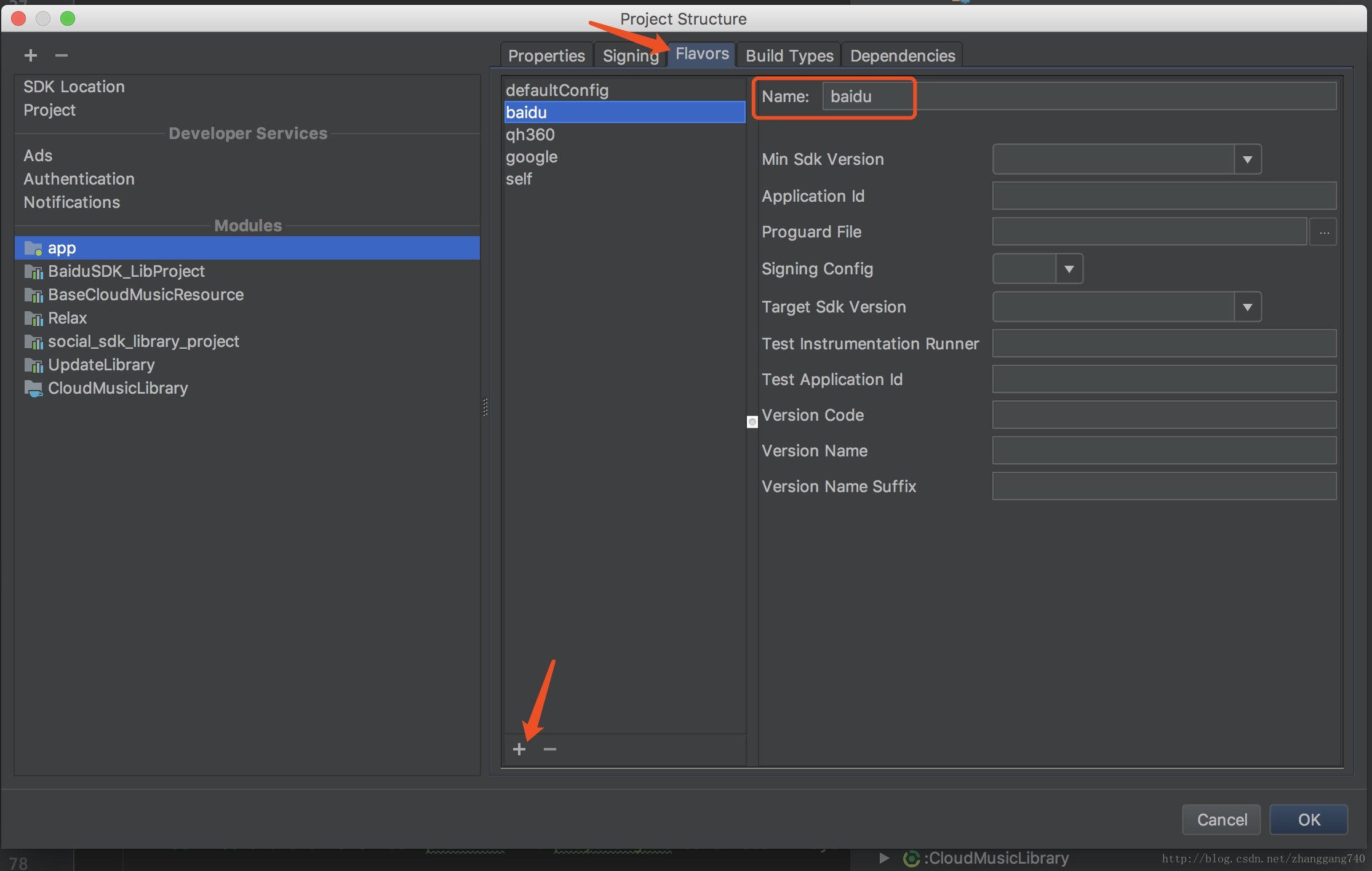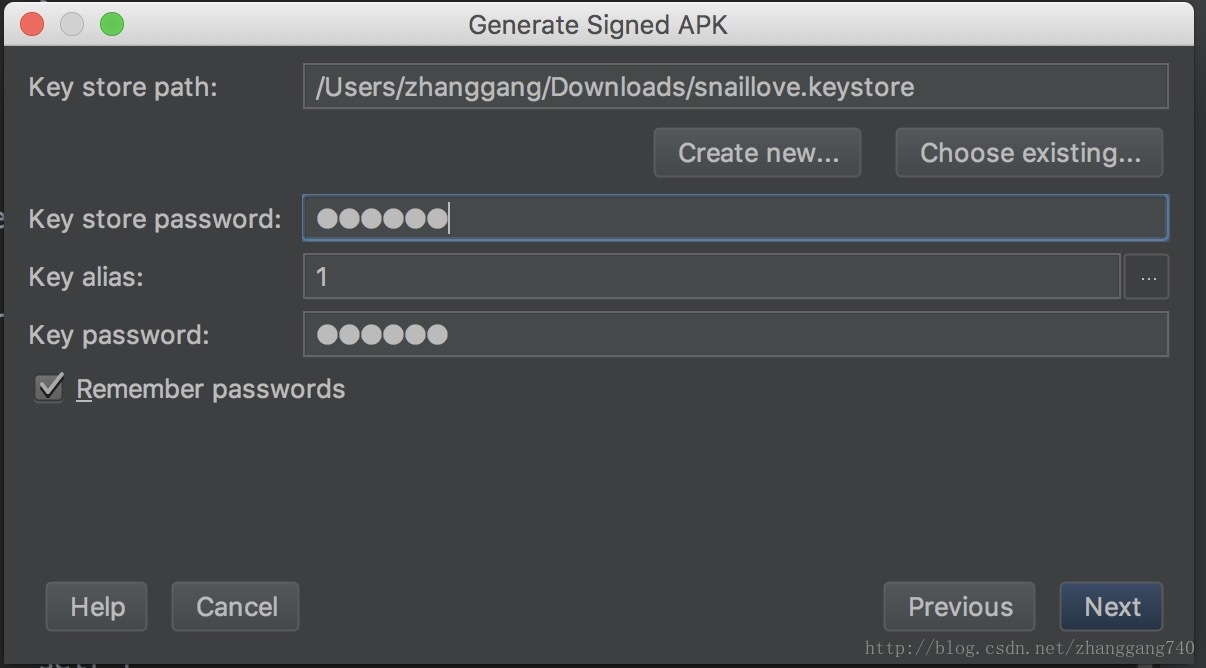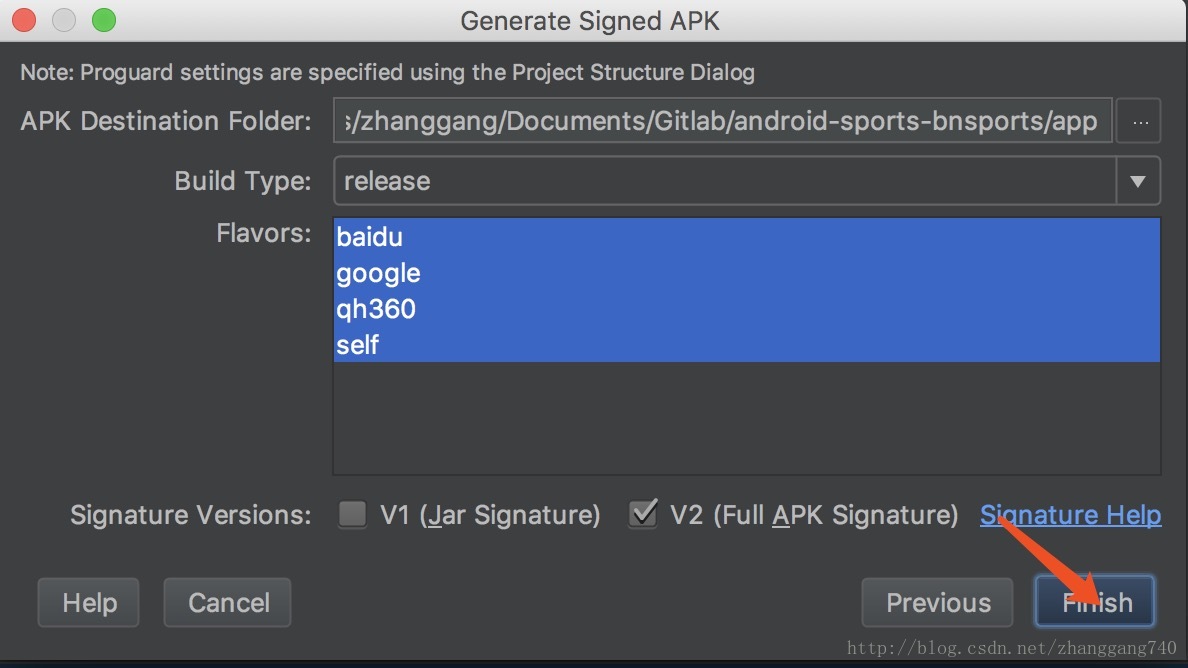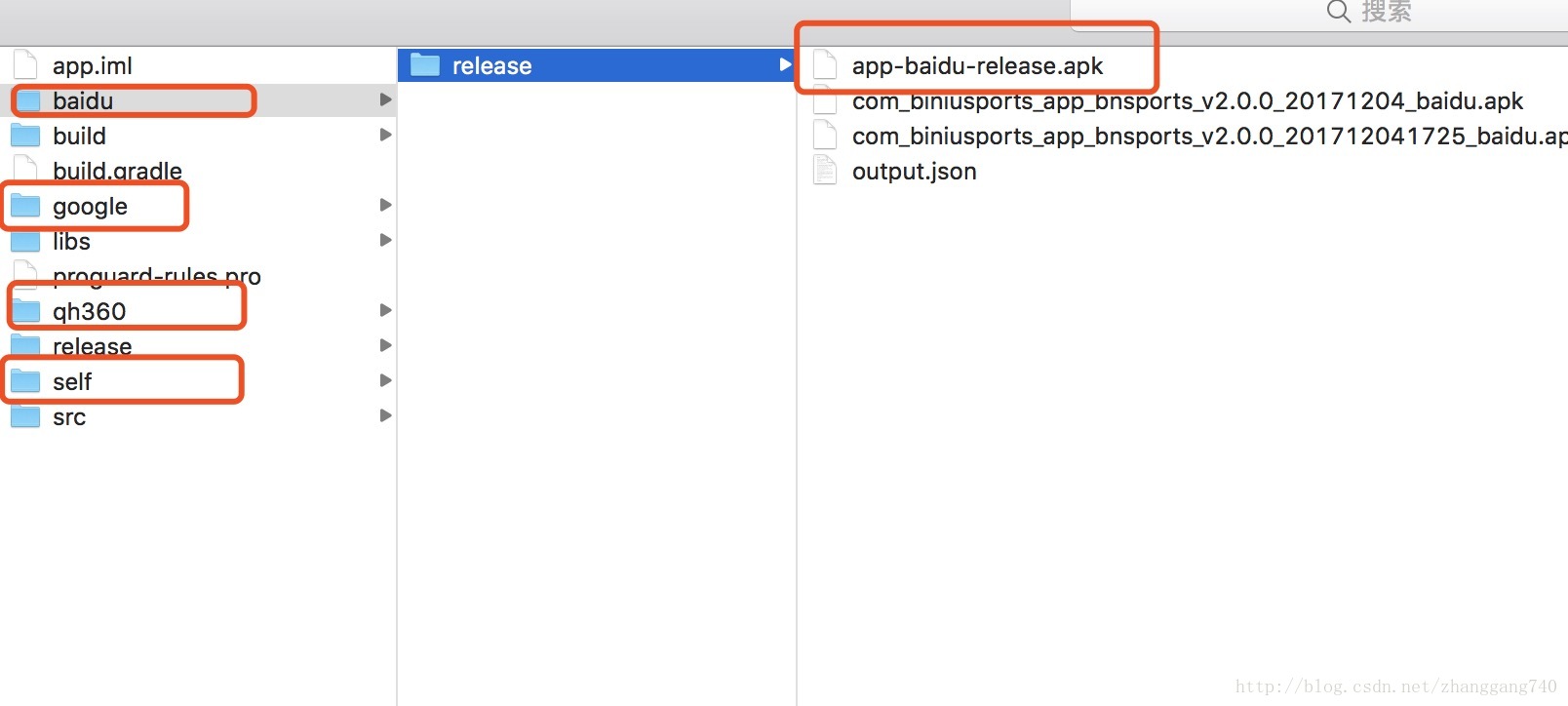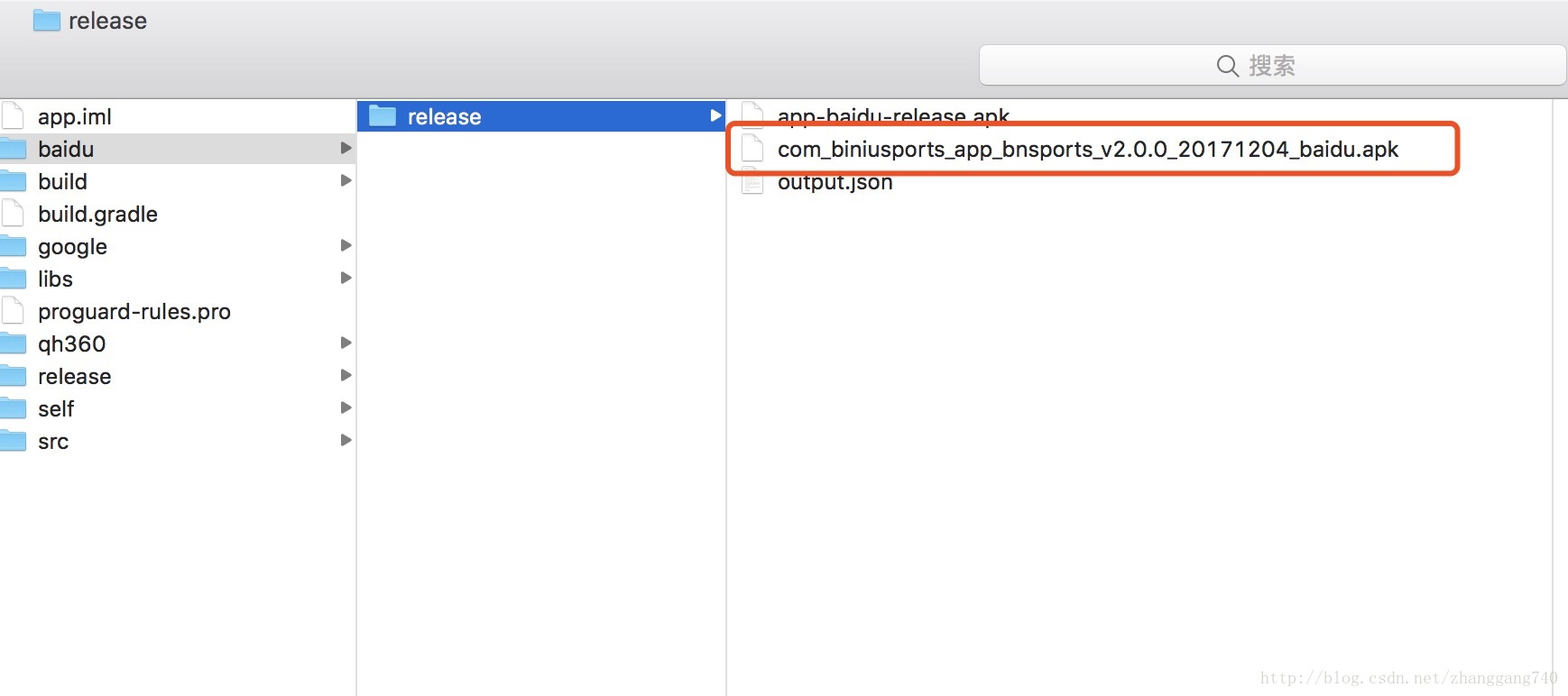教你如何玩轉 AndroidStudio 一鍵多渠道打包
如果你還在手動的對每個市場進行打包,先不說 Low 不 Low,自己也會覺得很痛苦對吧,甚至有的同學使用 Windows build 打包一次就得 3-5min;打 6 個市場包半個小時就過去了,最重要的是這個過程中還有可能出現錯誤,增加測試的難度與成本。
多渠道打包也有很多種方式;有遠端的 jenkins + gradle +github 等方法;網上資料很多,由於這種方式需要的配置環境比較繁瑣;適用於需要大量打包的企業,並且需要遠端打包的需求;本文將介紹 Android Studio 本地一鍵打包與自動配置簽名的方法;
廢話說這個多,現在開始搞定多渠道打包;
一、在 AndroidManifest.xml 裡設定動態渠道變數
<!-- 自動升級型別 self、_360、baidu -->
<meta-data
android:name="sdk_key_version_update_type"
android:value="${CHANNEL_VALUE}" />
二、在 build.gradle 設定 productFlavors
這裡假定我們需要打包的渠道為 360、google、百度 以及本公司
方法 1:直接在 app:gradle 下配置
android {
defaultConfig {
... 上面這個配置的作用就是,為每個渠道包產生不同的 CHANNEL_VALUE 的值。這裡需要注意的是你對應的標籤與配置的 Name 獲取邏輯一定要保持一致,否則會出現找不到的邏輯異常。
方法 2:通過快捷鍵 command + ; 開啟配置介面。( Windows 對應的快捷鍵 Ctrl + Alt + Shift + S )並新增對應的配置渠道。如下圖:
注意:這裡僅修改 Name 即可,其他資訊無特別需求不要修改
三、執行打包操作
開啟 Build App 介面:
輸入對應的資訊點選 Next:
選中對應的渠道版本點選 Finish 即可在專案的 app: 目錄 下看到對應的apk檔案。
四、執行打包命令 ./gradlew assembleRelease
除了使用 AndroidStudio 圖形打包操作以外,我們也可以使用命令列進行打包操作,具體步驟如下:
在 AndroidStudio 視窗左下角開啟 Terminal 面板,輸入 gradlew assembleRelease 命令即可。
五、配置簽名檔案
由於使用命令時打出的包是未簽名的檔案,這個和我們的一鍵打包還有些瑕疵。對此我們需要配置下簽名檔案。
首先在專案目錄下的 gradle.properies 下配置簽名檔案的 keyPassWord 與 storePassWord 。
APK_SIGN_KEY_PASSWORD=******
APK_SIGN_STORE_PASSWORD=******這樣做得好處是沒必要把對應的密碼暴露出去
//簽名
signingConfigs {
release{
keyAlias '1'
keyPassword APK_SIGN_KEY_PASSWORD
storeFile file('../snaillove.keystore')
storePassword APK_SIGN_STORE_PASSWORD
}
debug{
keyAlias '1'
keyPassword APK_SIGN_KEY_PASSWORD
storeFile file('../snaillove.keystore')
storePassword APK_SIGN_STORE_PASSWORD
}
}
buildTypes {
release {
//啟用混淆程式碼的功能
minifyEnabled false
//指定混淆規則,需要壓縮優化的混淆要把proguard-android.txt換成proguard-android.txt
proguardFiles getDefaultProguardFile('proguard-android.txt'), 'proguard-rules.pro'
signingConfig signingConfigs.release
}
}注意:一定要把 signingConfigs 檔案配置到 buildTypes 前面 否則會編譯時丟擲異常 Could not find property ‘debugConfig’ on SigningConfig container.
配置自定義打包路徑與名稱
生成對應的 APK 後,如果還需要我們手動的去修改對應的名稱或者路徑,是否根標題的一鍵還有些距離?OK,接著來,這裡我們輸出 apk 名稱為 com_biniusports_app_bnsports_v1.0.0_20171205_baidu.apk 的路徑:
android {
// 自定義APK輸出配置
applicationVariants.all { variant ->
variant.outputs.all { output ->
def outputFile = output.outputFile
if (outputFile != null && outputFile.name.endsWith('.apk')) {
// 輸出apk名稱為com_biniusports_app_bnsports_v1.0.0_20171205_baidu.apk
def fileName = "com_biniusports_app_bnsports_v${defaultConfig.versionName}_${getNowTime()}_${variant.productFlavors[0].name}.apk"
outputFileName = fileName
}
}
}
}
//獲取時間戳
def getNowTime() {
def date = new Date()
def now = date.format('yyyyMMdd')
return now
}注意:Android Studio 版本大於 3.0 時不要使用v ariant.outputs.each 進行查詢內容並且不要使用 new File(outputFile.parent, fileName),否則會丟擲異常 Android Gradle 3.0.0-alpha2 plugin, Cannot set the value of read-only property ‘outputFile’。
完成以上配置後,即可開心的點選執行按鈕進行簽名打包了;
如出現如圖的路徑與對應的 APK 名稱,恭喜你,本地一鍵多渠道打包已收入囊中。